移动硬盘作为现代人存储和传输数据的得力工具,已经广泛应用于日常生活和工作中。有时候我们可能会遇到移动硬盘插入电脑却没有任何反应的情况。这种情况可能让人感到措手不及,尤其是当硬盘里存储了重要数据时。究竟是什么原因导致这种问题的出现?我们该如何应对?我们将为你详细分析可能的原因,并逐步提供解决方案。
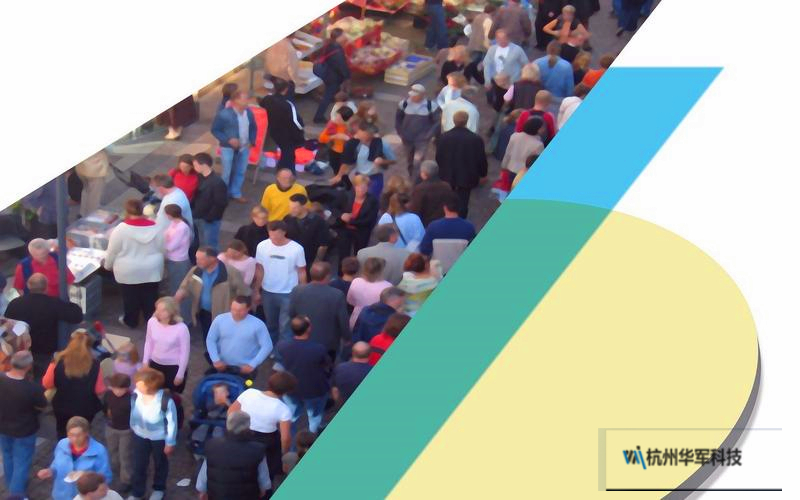
1.数据线故障
我们需要考虑最基本的可能性——数据线故障。数据线是连接移动硬盘和电脑的桥梁,如果数据线损坏或接触不良,移动硬盘自然无法被电脑识别。这时,你可以尝试以下操作:
更换数据线:找一条新的或其他设备使用正常的数据线,重新连接移动硬盘。如果硬盘成功被电脑识别,说明原来的数据线确实有问题。
检查USB接口:不仅仅是数据线有可能损坏,电脑的USB接口也可能因为长期使用导致接触不良。可以尝试将移动硬盘插入其他USB接口,或换一台电脑进行测试。
2.电源不足
有些移动硬盘,尤其是大容量硬盘,运行时需要较高的电力供应。如果你的电脑USB接口电力不足,可能会导致移动硬盘无法正常工作,甚至无法被识别。这种情况下,可以采取以下措施:
尝试使用双USB线或带电源适配器的硬盘:有些移动硬盘标配的USB线是双头设计的,即两个USB接口供电,一个数据传输,这样可以保障足够的电力供应。
使用外接电源的USB集线器:如果电脑的USB接口供电能力不足,可以使用外接电源的USB集线器来解决这个问题。
3.驱动程序问题
驱动程序负责让电脑识别并与外部设备通信。如果移动硬盘的驱动程序没有正确安装或已经损坏,移动硬盘插入电脑时会没有任何反应。你可以尝试以下步骤来检查和解决驱动程序问题:
更新或重新安装驱动:右键点击“此电脑”或“我的电脑”,选择“管理”,然后进入“设备管理器”。在“磁盘驱动器”下,找到你的移动硬盘(如果有显示),右键点击它并选择“更新驱动程序”。如果设备管理器中没有显示你的硬盘,可以尝试重启电脑,重新插入硬盘,然后再次查看。
卸载设备后重新连接:如果驱动更新无效,可以尝试右键点击移动硬盘设备,选择“卸载设备”,然后拔出硬盘并重新插入,系统会自动重新识别并安装驱动。
4.文件系统损坏
有时移动硬盘的文件系统会因为不正确的操作,如突然断电、非正常弹出硬盘等原因而损坏,导致电脑无法识别硬盘。针对这种情况,你可以尝试以下方法:
使用磁盘管理工具检查硬盘:在“此电脑”上右键点击,选择“管理”,进入“磁盘管理”查看移动硬盘是否显示。如果显示为“RAW”格式,说明文件系统已经损坏。你可以尝试右键点击该分区,选择“格式化”进行修复(注意:格式化会导致硬盘数据丢失,所以建议提前备份重要数据)。
使用CHKDSK工具修复磁盘:按Win+R键,输入“cmd”进入命令提示符窗口,然后输入“chkdskX:/f”命令(X代表移动硬盘的盘符),系统会自动扫描并修复硬盘中的错误。
5.USB端口或硬盘损坏
当你排除了数据线、驱动和供电问题后,问题可能出在USB接口或移动硬盘本身。如果移动硬盘长期使用或多次受外力冲击,可能会导致硬件故障。此时,可以采取以下措施:
更换电脑进行测试:如果你有另一台电脑,尝试在不同的电脑上测试移动硬盘。如果硬盘在其他电脑上正常工作,说明问题可能出在你的电脑USB端口。
修复或更换硬盘:如果移动硬盘在其他设备上依然无法识别,那么很有可能是硬盘内部损坏。你可以联系硬盘品牌的售后服务,寻求专业的检测和修复服务。
6.硬盘分区丢失
如果你的移动硬盘在磁盘管理中显示为空白或未分区状态,可能是因为硬盘分区丢失。这种情况一般可以通过分区恢复工具来修复。
使用分区恢复工具:有很多第三方的分区恢复工具可以帮助你找回丢失的分区,比如EaseUS、DiskGenius等。你可以下载并安装这些软件,按照提示操作,对硬盘进行扫描和分区恢复。
手动分区:如果硬盘中的数据不重要,你可以直接在“磁盘管理”中为硬盘重新分区。右键点击未分配的空间,选择“新建简单卷”,按照向导操作完成分区。
7.病毒感染
病毒感染是导致移动硬盘无法正常使用的另一常见原因。某些恶意软件可能会对硬盘中的文件系统、分区表等进行破坏,导致硬盘无法被识别。为了防止病毒感染,你可以采取以下措施:
使用杀毒软件扫描硬盘:安装并运行专业的杀毒软件,如WindowsDefender、卡巴斯基等,对整个硬盘进行全面扫描。如果发现病毒,立即清除。
定期更新病毒库:为了预防病毒感染,建议定期更新杀毒软件的病毒库,确保能够有效应对新型病毒。
8.尝试数据恢复
如果你在排查故障时发现硬盘中数据无法访问,但磁盘仍能识别,可以使用专业的数据恢复软件进行数据恢复。常见的数据恢复工具包括R-Studio、Recuva等。这些工具可以帮助你恢复被误删除或损坏的数据。
避免进一步操作:如果数据对你非常重要,在没有恢复数据前,尽量不要对硬盘进行写入操作,包括格式化或分区,因为这可能导致数据永久丢失。
寻求专业服务:如果数据非常宝贵,建议联系专业的数据恢复机构进行修复。他们拥有更专业的设备和技术,能够最大程度地挽救你的数据。
总结
移动硬盘插入电脑没反应虽然让人焦虑,但通过本文介绍的各项检查和修复方法,大多数问题都可以得到有效解决。从最简单的数据线检查、驱动更新,到复杂的文件系统修复和数据恢复,每一步都能帮助你逐步排查问题来源。面对这种情况,保持冷静、耐心操作,最终你将能够找回硬盘中的数据,继续安心使用。如果你遇到了复杂的硬盘故障,无法自行解决,建议及时联系专业技术人员,避免造成更严重的损失。
